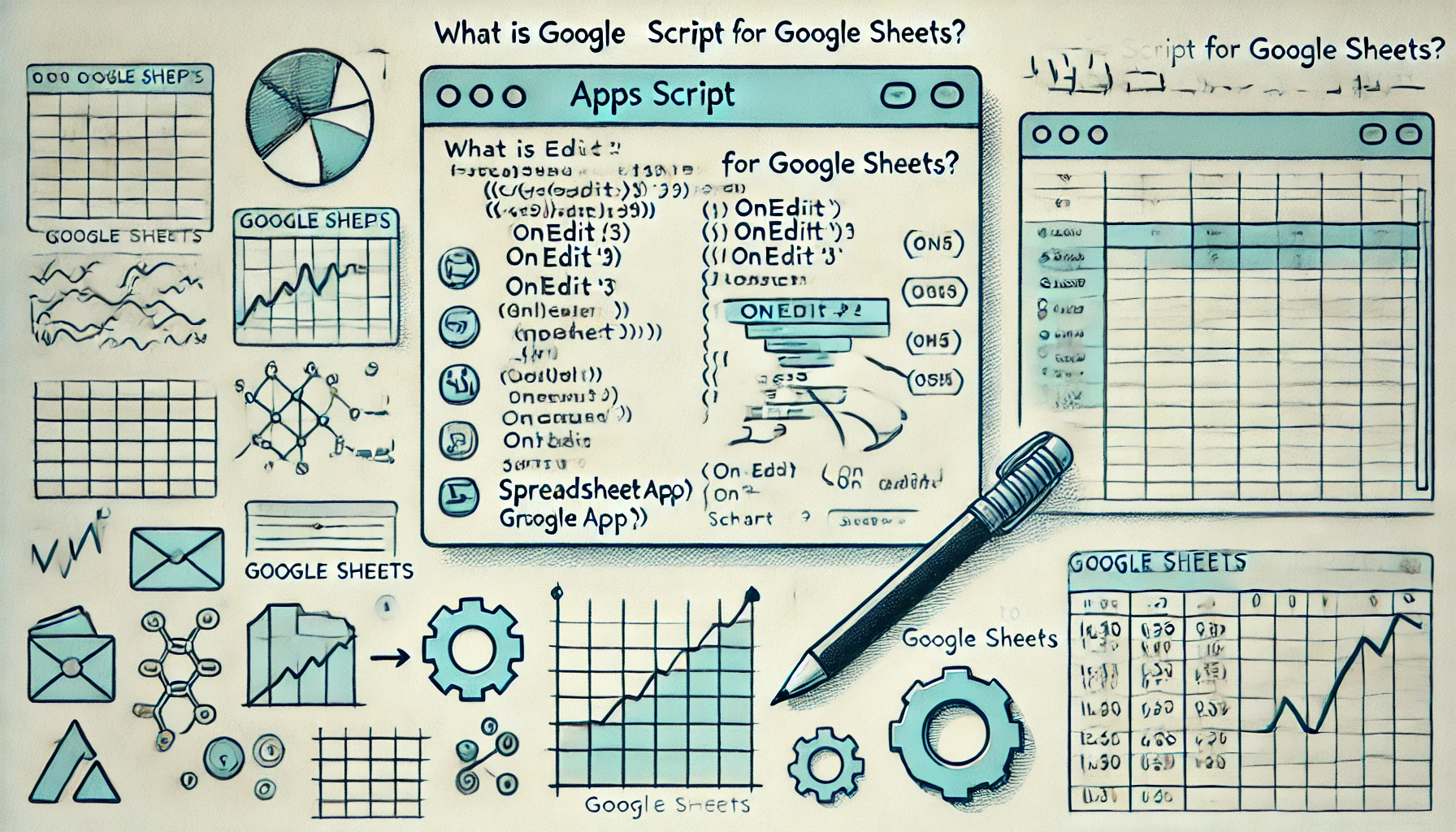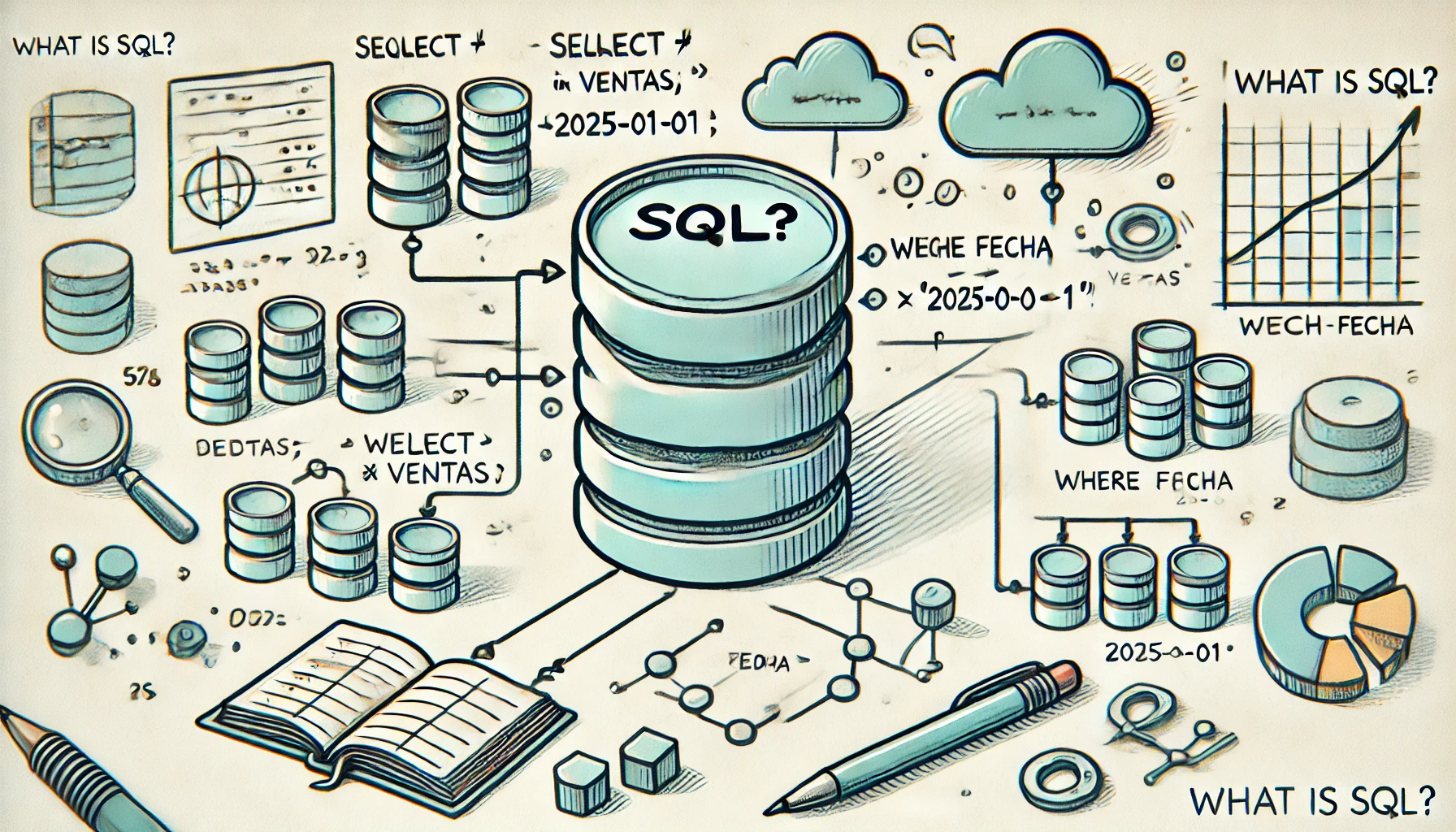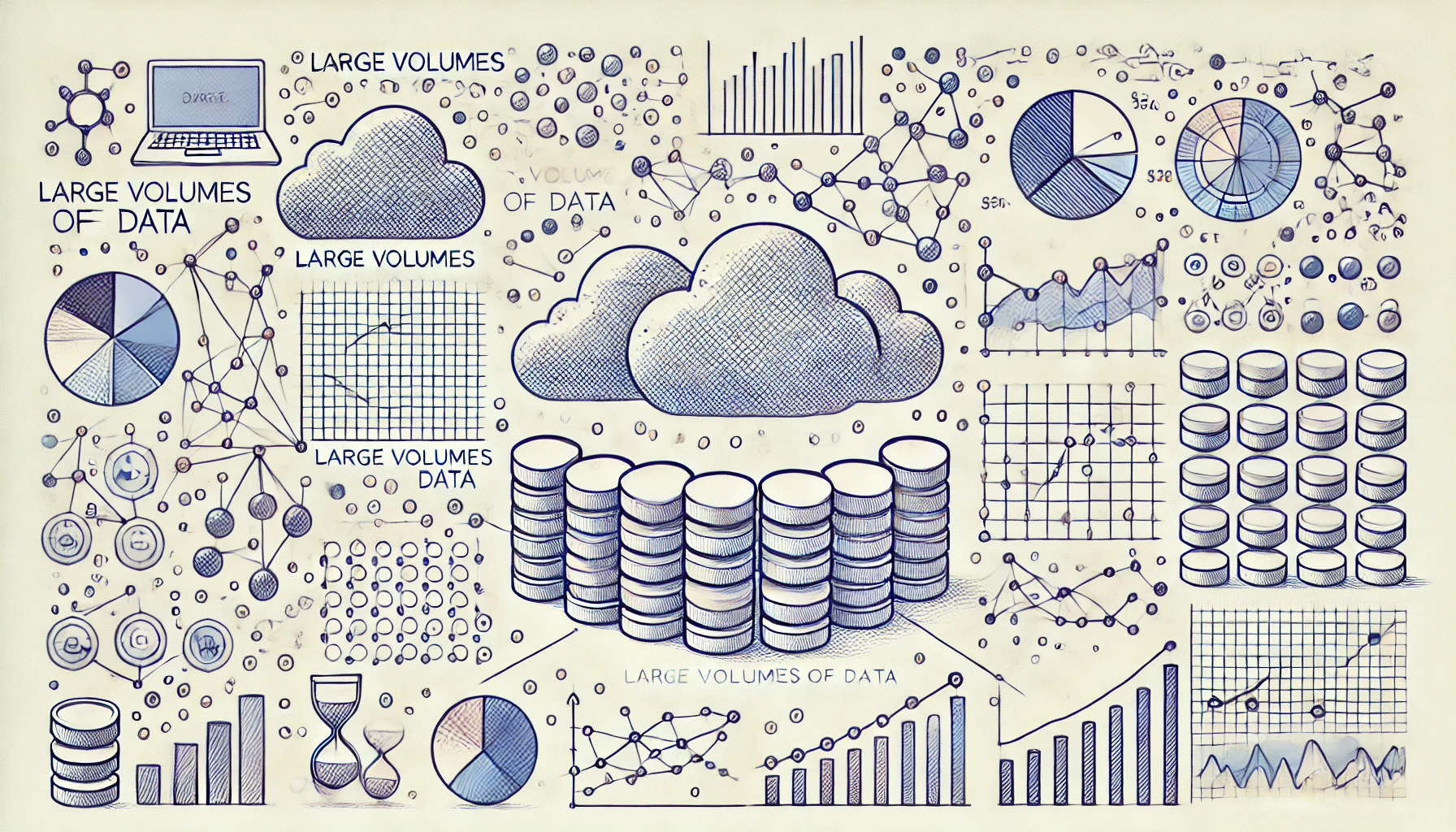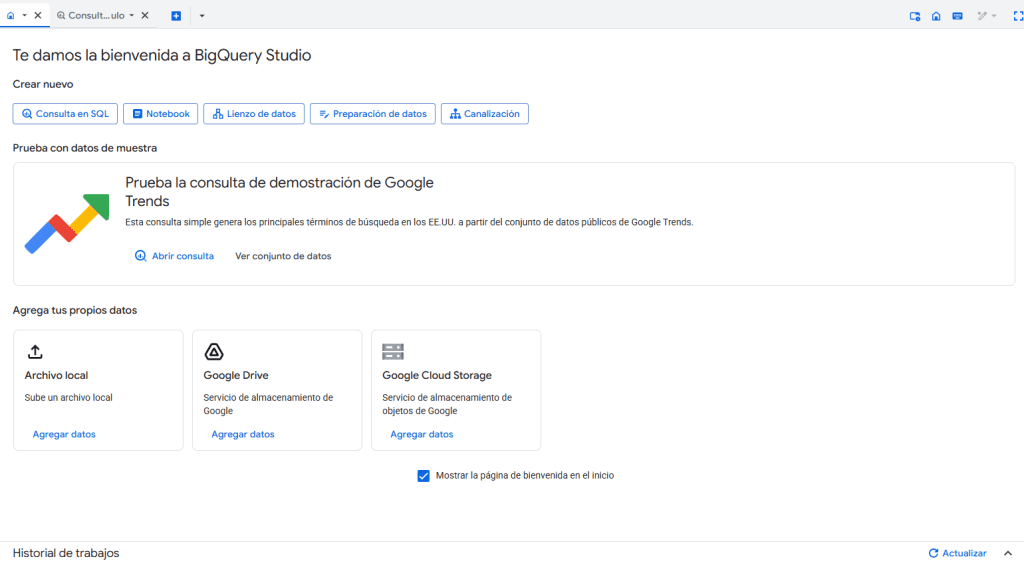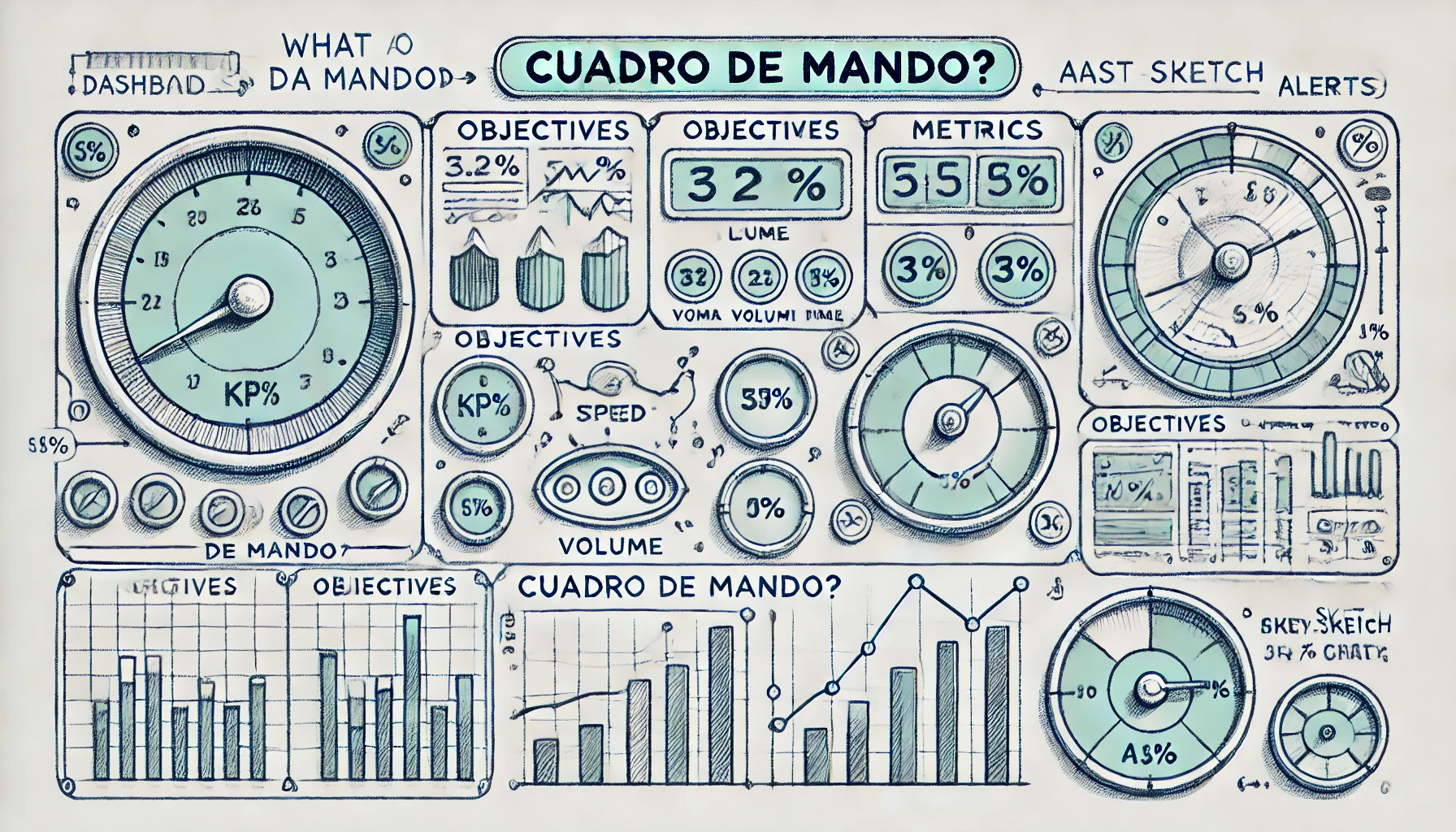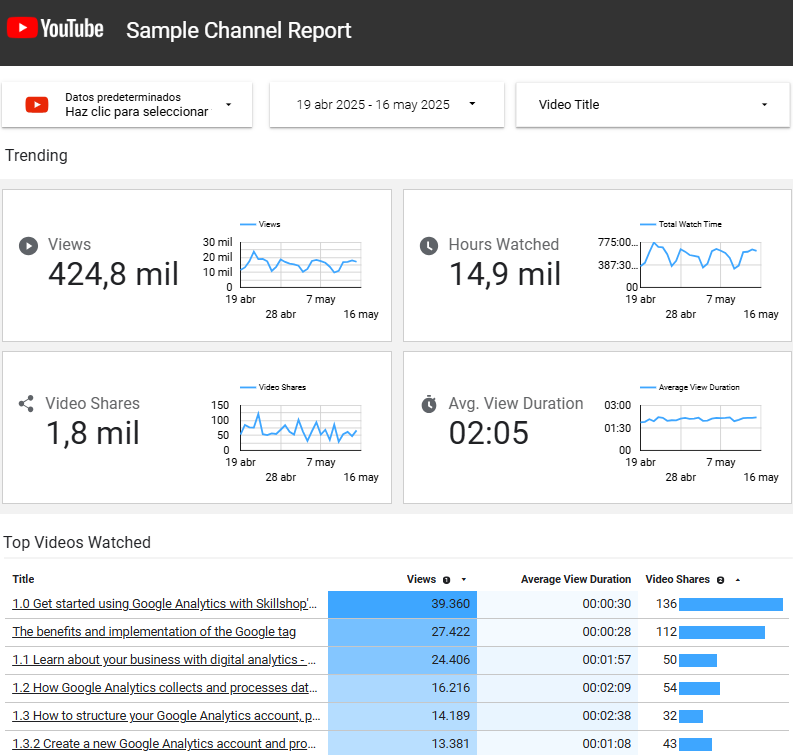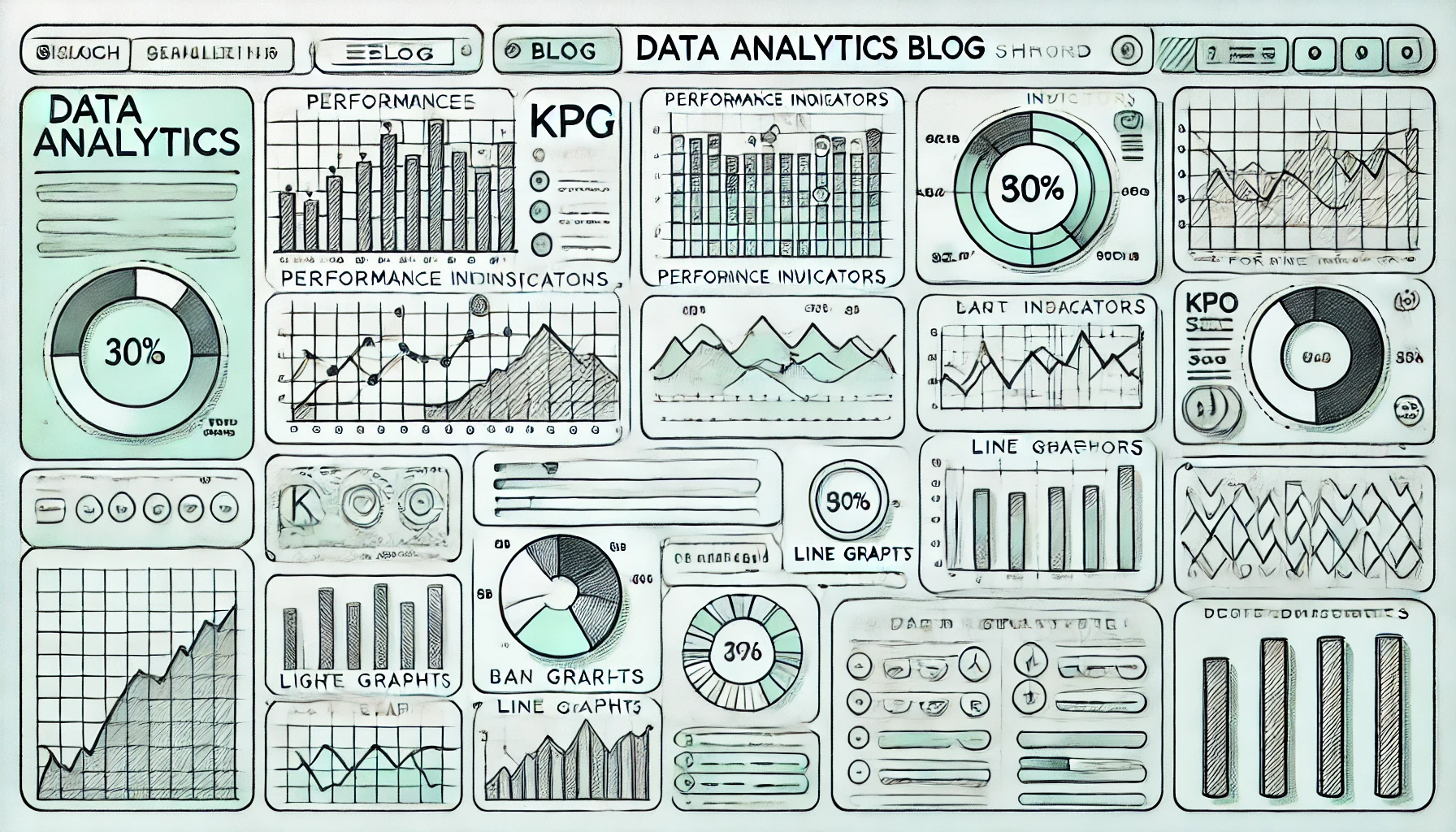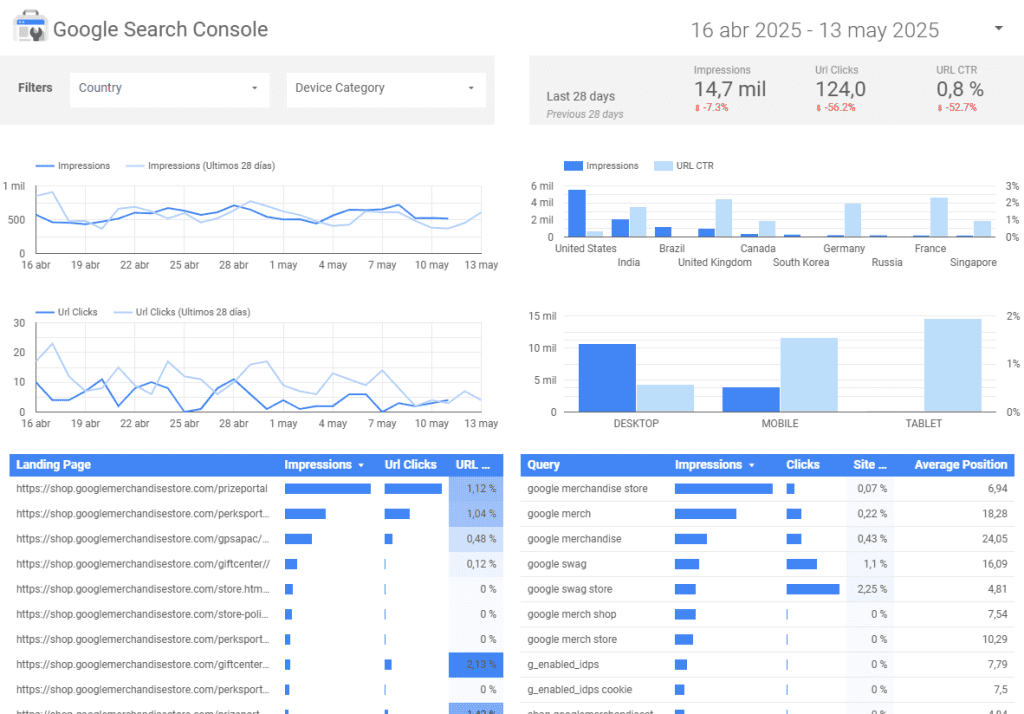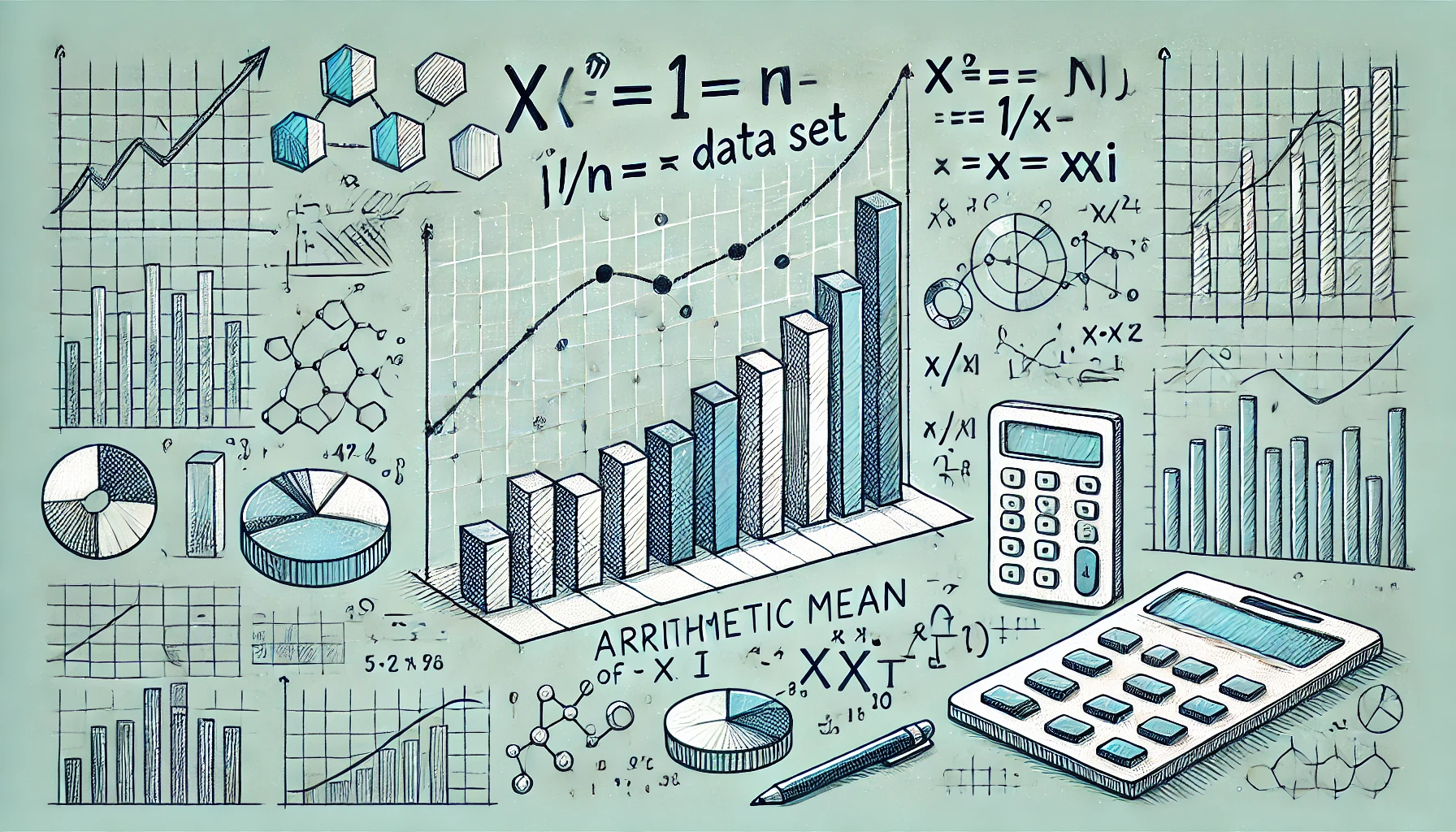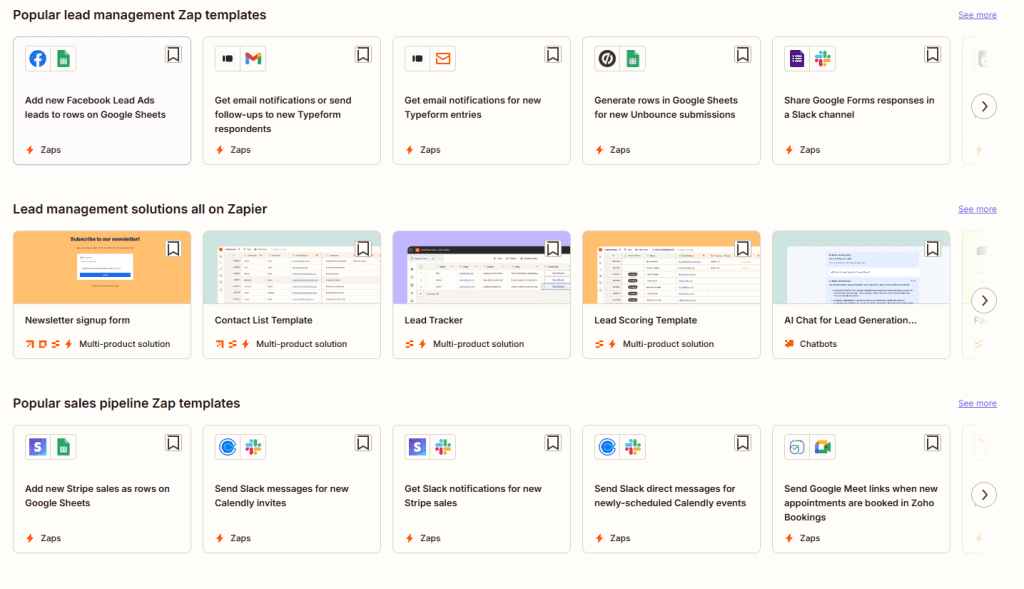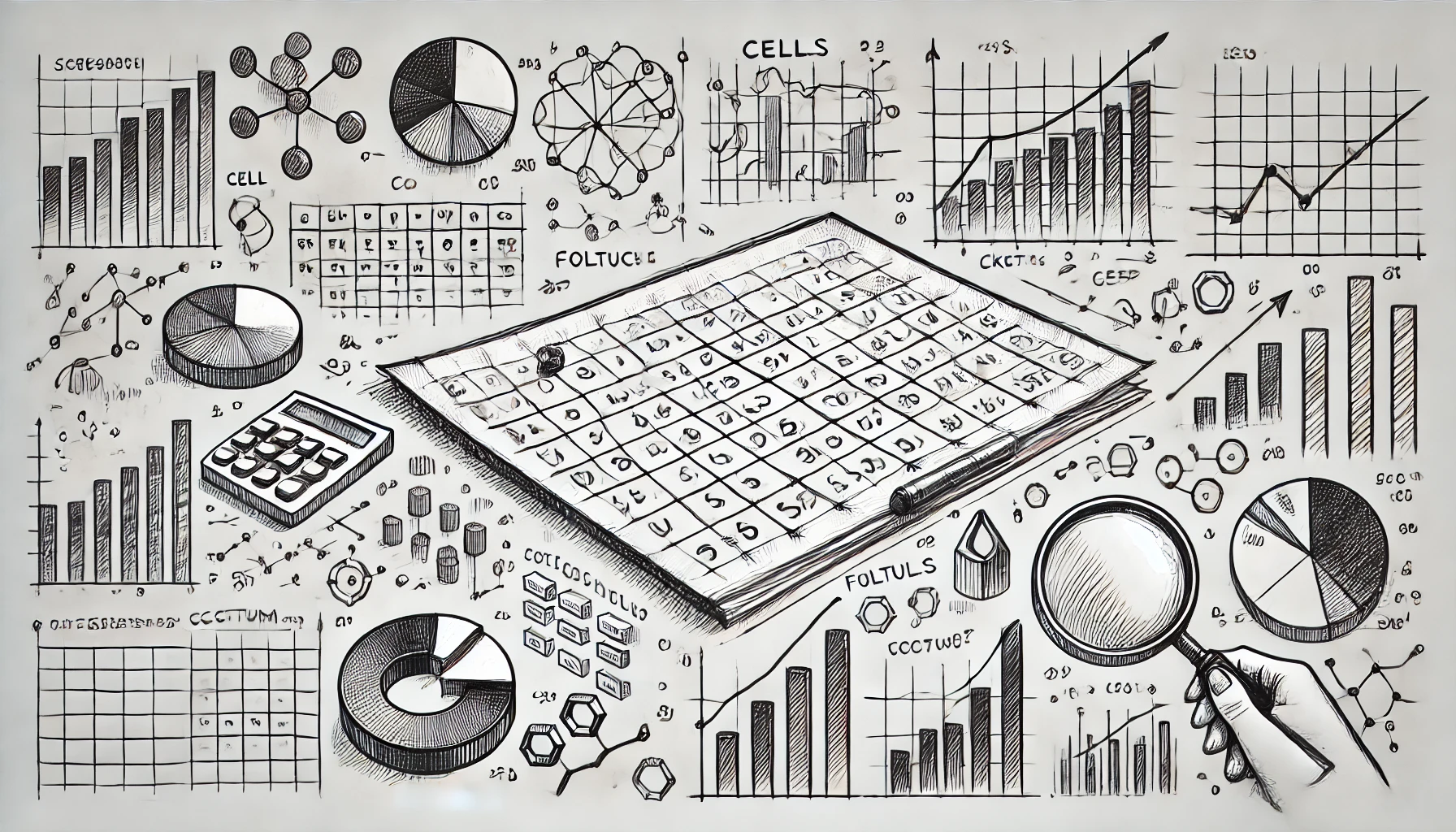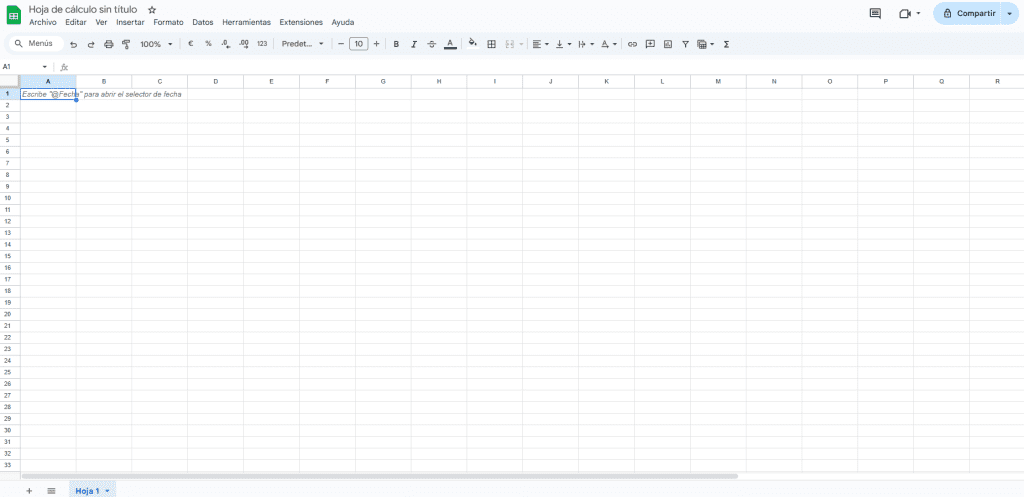Imagínate esto: llegas a la oficina, abres tu dashboard en Looker Studio… y ya está todo listo. Datos frescos. Sin errores. Sin copiar-pegar. Sin perseguir al compañero de IT.
Esa magia se llama Google Apps Script. Y no, no necesitas ser desarrollador para usarla.
Qué es Google Apps Script
Google Apps Script es una plataforma de desarrollo basada en la nube que te permite extender y automatizar las herramientas de Google Workspace.
Desde Google Sheets hasta Gmail, pasando por Calendar y Drive, puedes crear scripts que se ejecutan directamente en la nube sin instalaciones ni servidores.

Funciona con JavaScript (sí, el de toda la vida), pero adaptado para trabajar fácilmente con funciones específicas de Google.
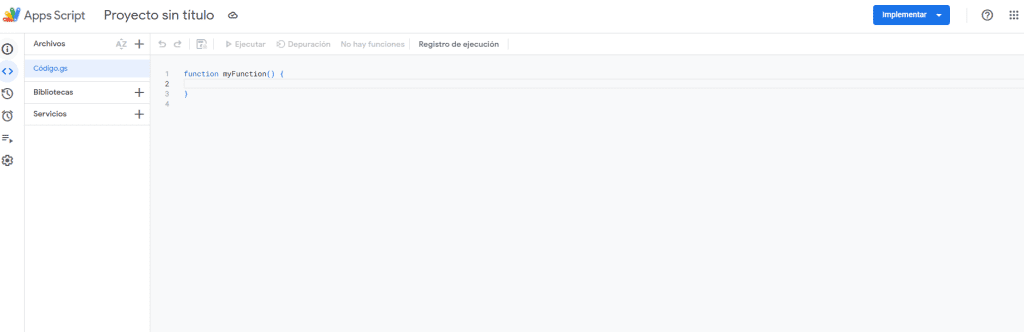
Por ejemplo, puedes usar SpreadsheetApp para manipular hojas de cálculo, GmailApp para enviar correos, DriveApp para gestionar archivos o UrlFetchApp para conectarte a APIs externas.
Todo pensado para que automatices acciones cotidianas sin complicarte la vida.
Lo potente es que puedes integrarlo con APIs externas y construir flujos de trabajo automáticos sin depender del equipo de desarrollo.
«Con Google Apps Script, cualquier persona con curiosidad puede convertirse en creador de automatizaciones.»
Pero, ¿qué demonios es Google Apps Script?
Google Apps Script es el motor oculto que permite automatizar procesos entre herramientas de Google (Sheets, Gmail, Drive…) y conectarlas con APIs externas.
Todo, en un lenguaje fácil (JavaScript) y 100% en la nube.
Piensa en ello como un lenguaje secreto entre tus herramientas de trabajo.
Tú le dices qué hacer y cuándo hacerlo, y él obedece.
A las 6 a.m. recopila tus datos de ventas.
A las 7 envía un email si algo falla.
Y tú, mientras tanto, duermes tranquilo.
«Es como tener un asistente invisible que hace el trabajo sucio por ti.»
Por qué debería importarte (si trabajas con datos)
Porque Google Apps Script te quita de encima tareas repetitivas:
- Actualizar tus reportes en Sheets con datos de Analytics
- Enviar alertas por email cuando se dispara un KPI
- Consolidar información de varios ficheros sin abrirlos uno a uno
Es esa herramienta que te hace pensar: “¿Por qué no lo descubrí antes?”.
Porque con unas pocas líneas de código, puedes transformar procesos lentos y manuales en flujos automáticos y precisos.
Y lo mejor: puedes programarlo una vez y olvidarte.
Por ejemplo, una tarea que antes te llevaba 20 minutos cada mañana (como copiar datos de varias hojas y enviar un resumen), ahora ocurre sola en segundos.
Eso son más de 7 horas ahorradas al mes, sin mover un dedo.
Ejemplo rápido: alerta de KPI con un solo script
Supongamos que tienes un objetivo de ventas diario. Con Google Apps Script puedes:
- Leer los datos del día desde Sheets
- Compararlos con el objetivo
- Enviar un correo si hay desviaciones
En 20 líneas de código. Literal. Y lo puedes dejar programado para que lo haga cada día, incluso mientras estás en una reunión (o en la playa).
¿Tengo que aprender a programar desde cero?
No. Si sabes usar funciones de Sheets, puedes aprender lo básico en menos de una semana.
Además, la comunidad es enorme y hay cientos de ejemplos listos para copiar, pegar y adaptar a tu necesidad.
Aprender Google Apps Script es como aprender a usar fórmulas avanzadas en Excel: al principio impresiona, pero luego te das cuenta de que son pura lógica y práctica.
Por ejemplo, ¿recuerdas la fórmula de Excel que calcula el crecimiento mensual con =TASA.NOMINAL((VALOR ACTUAL/VALOR INICIAL)^(1/N)-1)?
Es una fórmula útil pero algo tediosa si la haces manual cada mes.
Pues con Google Apps Script, puedes crear un script que lea los valores automáticamente desde una hoja, aplique esa lógica y te envíe un correo con el resultado todos los meses.
Así te olvidas de repetir el mismo cálculo una y otra vez.
Por ejemplo, ¿recuerdas la fórmula de Excel que calcula el crecimiento mensual con =TASA.NOMINAL((VALOR ACTUAL/VALOR INICIAL)^(1/N)-1)?
Pues con Google Apps Script puedes automatizar ese cálculo y enviar un resumen cada fin de mes a tu correo, sin mover un dedo al principio impresiona, pero en cuanto entiendes dos o tres trucos, ya no hay vuelta atrás.
Cómo empezar (sin bloquearte)
- Abre Google Sheets
- Ve a Extensiones > Apps Script
- Escribe un pequeño script (te dejo uno pronto)
No necesitas instalar nada ni pedir permisos.
Es tan sencillo como abrir un documento de texto y empezar a escribir.
Listo.
Has dado el primer paso hacia dashboards vivos y automatizaciones que ahorran horas.
Y ahora, ¿qué puedes hacer tú con Google Apps Script?
Desde programar envíos automáticos de reportes semanales, hasta sincronizar datos entre sistemas sin mover un dedo, las posibilidades crecen con tus necesidades. Es como tener un superpoder dentro de Sheets.
Algunas ideas prácticas:
- Crear una hoja de ruta financiera que se actualice cada noche con nuevos datos
- Sincronizar pedidos de Shopify con Google Sheets en tiempo real
- Enviar alertas de stock bajo a tu equipo de logística vía Gmail
- Recibir un informe de métricas clave cada mañana sin abrir el portátil
Y si algo no funciona, puedes depurar paso a paso, usando la consola de errores integrada, los logs de ejecución o incluso pausas para ver qué está fallando línea por línea, ver errores y corregir en segundos.
Es una herramienta profesional, pero accesible incluso si no vienes del mundo tech.
Cada script es una pequeña victoria contra el caos manual.
Una forma de liberar tu tiempo para pensar, crear y decidir con datos claros.
El siguiente paso es tuyo
Ya sabes qué es Google Apps Script y lo que puede hacer por ti.
Ahora te toca probar.
No hace falta que lo sepas todo: solo necesitas dar el primer paso.
«El mejor momento para automatizar fue ayer. El segundo mejor es hoy.»
Empieza con un caso simple. Equivócate, ajusta y vuelve a probar.
La curva de aprendizaje es mucho más corta de lo que imaginas, y los beneficios se notan desde el primer script.
¿Te animas a probarlo?
Cuéntamelo en los comentarios o suscríbete a mi newsletter
También puedes contarme qué problema te gustaría automatizar y te propongo una solución personalizada.